
时间:2021-06-25 02:29:27 来源:www.win10xitong.com 作者:win10
现在在我们不管是在工作还是在娱乐的时候,都离不开电脑,使用得越多,遇到的问题就越多,比如win10蓝屏却生成不了dump文件的问题。推测还会有一些网友也会遇到同样的问题,那我们自己要如何做呢?可以尝试以下小编的办法:1.我们右键点击“此电脑”,选择“属性”,所示。2.点击“高级系统设置”,所示就搞定了。win10蓝屏却生成不了dump文件该怎么办我们下面一起来看看它的详细解决手法。
具体步骤如下:
1.我们右击“这台电脑”,选择“属性”,如下图所示。
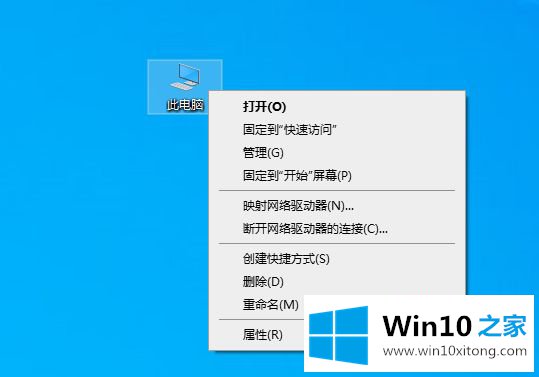
2.点击“高级系统设置”,如下图所示。
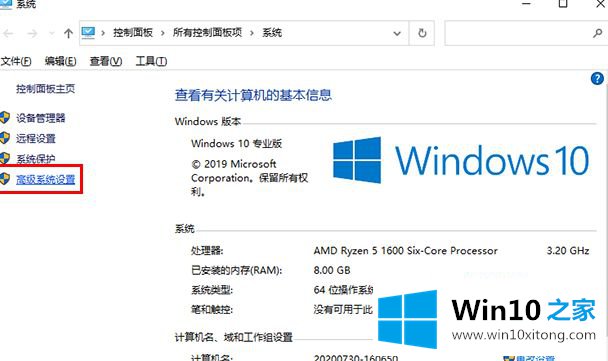
3.在系统属性窗口中,单击高级选项卡的启动和故障恢复中的“设置”按钮。
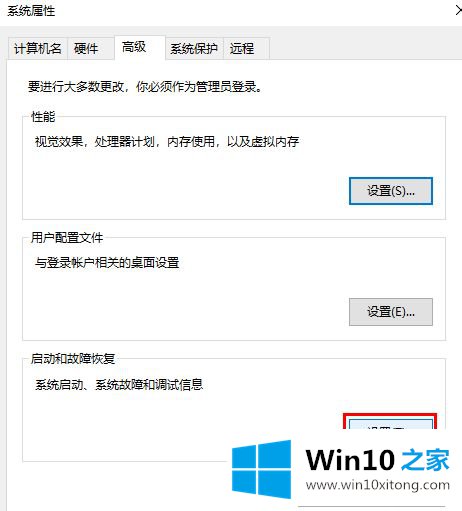
4.在启动和故障恢复窗口中,我们检查“将事件写入系统日志”,并将调试信息写入“核心内存转储”或“小内存转储(256KB)”。个人建议选择“小内存转储(256KB)”,点击确定。

5.最后,当蓝屏出现时,我们可以通过路径找到这个蓝屏错误DMP文件,并在Win10系统C:\Windows\minidump中找到生成的DMP文件。
Win10无法生成DMP蓝屏文件的详细解决方案在此说明。遇到同样情况的用户可以按照上述方法解决。
许多朋友都遇到了win10蓝屏却生成不了dump文件的问题,只需要按照上面小编说的方法去做,就可以解决,今天的内容到这里就结束了,如果这篇文章对你有所帮助,那么希望你继续支持本站。